Google недавно объявила, что приняла решение улучшить защиту от нежелательных загрузок программного обеспечения в браузере Chrome и поиске Google.
Компания не раскрыла, какие сайты будут затронуты этим, и было неясно, получат ли крупные сайты загрузки, такие как Sourceforge, Download.com или Softonic, или нет.
Обновление: сообщения пока не отображаются в Chrome Stable.
Обновление 2. Похоже, что Chrome предупреждает перед загрузкой любого исполняемого файла независимо от его происхождения. Он даже отображает предупреждение при попытке загрузить Google Chrome из Google.
Пользователи Google Chrome, которые скачивают файлы на многих сайтах загрузок с сегодняшнего дня, начинают получать предупреждающие сообщения для любого файла, предлагаемого на этих сайтах.
Интересно отметить, что это, похоже, относится ко всем загрузкам файлов на этих сайтах, даже к тем, которые доставляются напрямую и не упакованы в установщики рекламного ПО, и что это даже влияет на некоторые порталы, которые вообще не используют оболочки.
Chrome заблокировал файл как опасный — что делать
Сообщение, отображаемое в Chrome, всегда одинаково: этот тип файла может нанести вред вашему компьютеру. Вы хотите сохранить «имя файла» в любом случае?
Параметры, предоставляемые Chrome, — сохранить файл, сохраняющий его, на локальный жесткий диск, или удалить файл, который удаляет его снова.
Как упоминалось в предыдущей статье, Chrome полностью загружает эти файлы в систему даже до того, как вы примете решение, но отображает неподтвержденные загрузки в виде файлов Unconfirmed xxxxxx.crdownload в системе, пока вы не примете решение.
Только Chrome отображает предупреждающее сообщение. Ни Chromium, ни Firefox, которые также используют базу данных безопасного просмотра Google, не отображают ее в то время.
По моему мнению, Google поступает правильно, хотя этого может быть недостаточно, поскольку в предупреждении не указывается, почему эта программа потенциально опасна. Лучшее объяснение, возможно, даже со ссылкой на страницу помощи, предлагающую дополнительную информацию, будет приветствоваться.
Одним из побочных эффектов отображения предупреждения для всех загрузок программы, даже прямых, которые не содержат обертки, является то, что люди могут ассоциировать «плохое» с компанией, разрабатывающей программное обеспечение, а не с порталом загрузки.
Эту проблему также можно решить, улучшив алгоритм и информацию, отображаемую на экране, чтобы было ясно, что сайт загрузки является нарушителем, а не компанией, разработавшей программу.
Итак, какие сайты затронуты сообщением? Сайты, которые, как известно, упаковывают загрузки в рекламные пакеты, такие как Sourceforge, Download.com, Filehippo и Softonic, но это может удивить, что другие сайты загрузки, такие как Softpedia, которые не упаковывают загрузки в установщиках рекламного ПО, также подвержены этой уязвимости.,

Как запретить Windows 10 блокировать загруженные файлы. Отключаем диспетчер вложений
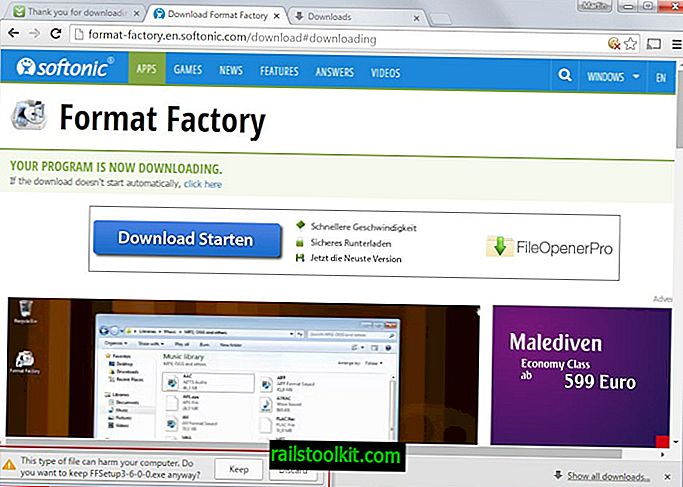
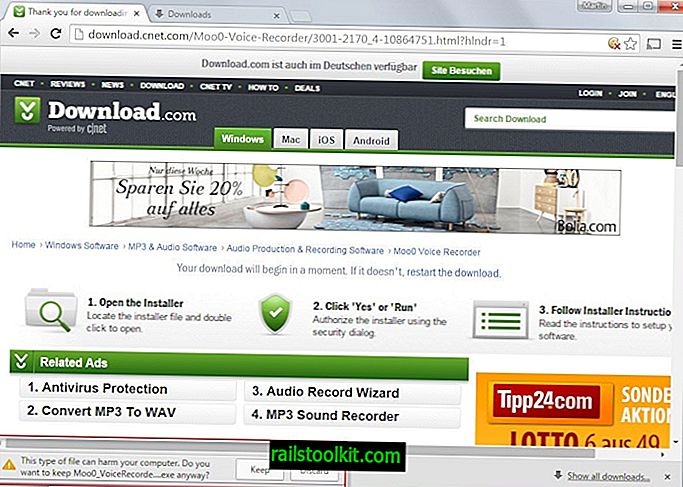
Итак, вот моя проблема с этим.
Прежде всего, сообщение должно отображаться только в том случае, если программное обеспечение предлагается в оболочках или если само программное обеспечение содержит рекламные предложения.
Система сейчас, похоже, не делает различий между всем этим. Если вы загружаете Firefox из Softpedia, вы получаете сообщение о том, что файл может нанести вред вашему компьютеру, даже если загрузка и установщик чистые.
Это плохо для Softpedia, Mozilla и, возможно, также для пользователя, который может решить не загружать программу, даже если она не принесет никакого вреда.
Если я не пропустил, что Softpedia также начала использовать рекламные обертки, неясно, почему на сайте отображаются предупреждения.
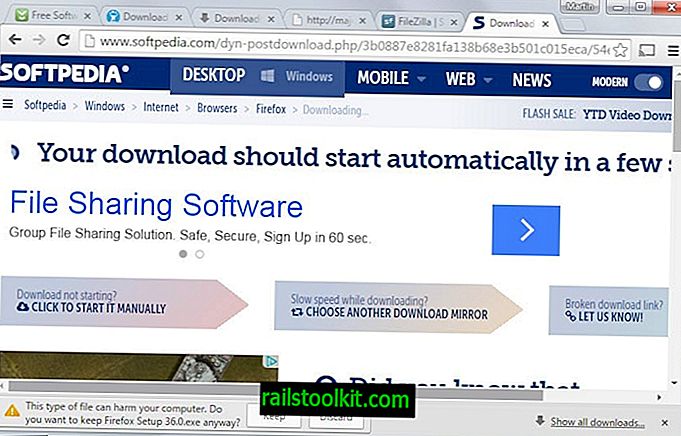
Google должен точно настроить эту функцию. Во-первых, он не должен отображать предупреждение для файлов, которые предлагаются напрямую, если они не содержат рекламного ПО.
Я думаю, что это легко сделать, проанализировав имена файлов указанных оболочек на сайтах, которые их используют.
Во-вторых, следует прояснить, что сама программа здесь не виновник, а портал загрузки. Он рисует негативное изображение для разработчика, например, Mozilla, если Firefox помечен как файл, который может нанести вред вашему компьютеру.
В-третьих, он действительно должен что-то сделать с доступностью этих порталов загрузки в своей поисковой системе, поскольку именно отсюда происходит большая часть трафика.
Теперь вы : Что вы думаете об этом?
Источник: ru.railstoolkit.com
Как обойти или отключить фильтр Microsoft Edge SmartScreen

Microsoft Edge в Windows 10 , скорее всего, является вашим веб-браузером по умолчанию, и он призван предложить современный и безопасный браузер в Интернете. Однако иногда вы замечаете, что файлы, которые вы пытаетесь загрузить, блокируются фильтром SmartScreen, даже если вы знаете, что файлы безопасны.
Что такое фильтр SmartScreen?
Фильтр SmartScreen — это функция безопасности, предназначенная для защиты вас от интернет-угроз. Он автоматически идентифицирует и блокирует сайты и файлы, если они известны Microsoft как небезопасные. Он работает, отправляя информацию в Microsoft для проверки динамического списка зарегистрированных сайтов и файлов. В случае совпадения фильтр SmartScreen предупредит вас и заблокирует содержимое.
Обычно фильтр SmartScreen работает хорошо, но иногда он может стать чрезмерно защищенным и помешать вам загрузить безопасный контент. К счастью, Microsoft Edge по- прежнему позволяет загружать заблокированные файлы. Вы даже можете отключить эту функцию, хотя это не рекомендуется, так как это сделает браузер уязвимым и может нанести вред вашему компьютеру.
В этом руководстве по Windows 10 мы расскажем, как загрузить файлы, заблокированные фильтром SmartScreen, которые, как вы знаете, безопасны. И мы подробно расскажем, как отключить эту функцию в Microsoft Edge.
- Как скачать заблокированные файлы в Microsoft Edge
- Как отключить фильтр SmartScreen в Microsoft Edge
Как скачать заблокированные файлы в Microsoft Edge
Если вы пытаетесь загрузить файл, который, как вы знаете, является безопасным, но он заблокирован, выполните следующие действия:
- Нажмите на ссылку для скачивания .
- Нажмите кнопку Просмотр загрузок справа от предупреждения «[file.extension] небезопасно для загрузки, и оно было заблокировано фильтром SmartScreen» .

- В ваших загрузках заблокированный файл будет указан с сообщением «Это небезопасно для загрузки, и он был заблокирован фильтром SmartScreen» , и вы не сможете щелкнуть его для загрузки. Вместо этого вам нужно щелкнуть правой кнопкой мыши по элементу и выбрать Загрузить небезопасный файл, чтобы завершить задачу.

Если вы не получили предупреждение, и файл оказался небезопасным, используйте параметр «Сообщить о том, что эта загрузка небезопасна» в разделе « Загрузки», чтобы помочь фильтру SmartScreen стать более точным.
Как отключить фильтр SmartScreen в Microsoft Edge
Хотя это не рекомендуется, если вы должны отключить фильтр SmartScreen, вы можете использовать следующие шаги:

- Откройте Microsoft Edge .
- Нажмите кнопку меню (…) в правом верхнем углу.
- Нажмите на настройки .
- Нажмите кнопку « Просмотреть дополнительные настройки» .
- Отключите переключатель «Помогите защитить меня от вредоносных сайтов и загрузок с помощью фильтра SmartScreen» .
После выполнения этих действий фильтр SmartScreen больше не будет отображать предупреждение о подозрительных сайтах или файлах.
Больше ресурсов по Windows 10
Дополнительные справочные статьи, обзор и ответы на распространенные вопросы о Windows 10 см. На следующих ресурсах:
- Windows 10 в Windows Central — все, что вам нужно знать
- Справка, советы и рекомендации по Windows 10
- Форумы по Windows 10 на Windows Central
Источник: gadgetshelp.com
Chrome заблокировал файл как опасный — как обойти блокировку

В целях заботы о пользователях, браузер Google Chrome может заблокировать, являющиеся подозрительными на его взгляд, скачиваемые из интернета файлы. Однако, возможны ситуации, когда Вы четко осознаете, что данный файл не несет Вам вреда, и соответственно нужно заставить Chrome загрузить этот файл. Сделать это можно несколькими способами.
Обычно Google Chrome просто так не блокирует файлы, так что будьте бдительны! Все дальнейшие действия Вы выполняете на свой страх и риск!
Способ 1: разрешаем сохранение файла через страницу загрузок
Для того, чтобы сохранить файл, нужно выполнить следующие действия:
- Получив сообщение о блокировке скачиваемого файла, нажимаем на кнопку «Показать все».

- Откроется страница загрузок. Там будет отображаться заблокированный файл, рядом с которым будет кнопка «Сохранить». Нажимаем на неё.
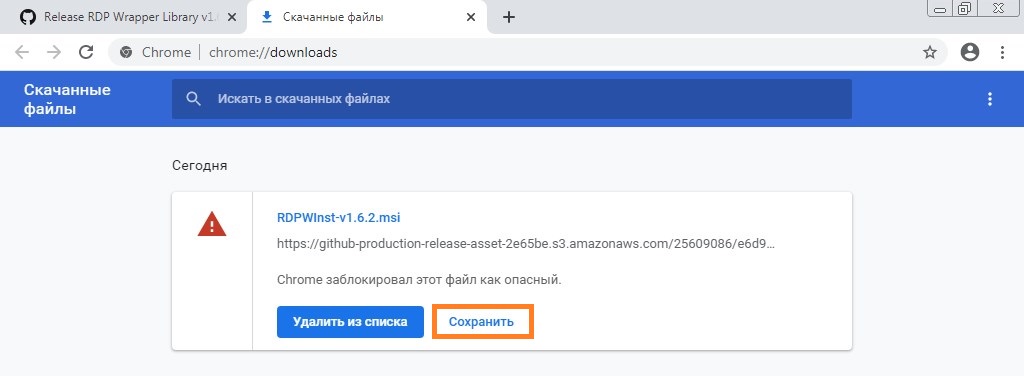
- Google Chrome уточнит, действительно ли Вы хотите сохранить этот файл, ведь он может быть опасен. Для сохранения, нужно нажать «Все равно продолжить».
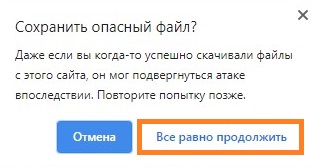
- После этого, файл будет успешно сохранен на компьютере.
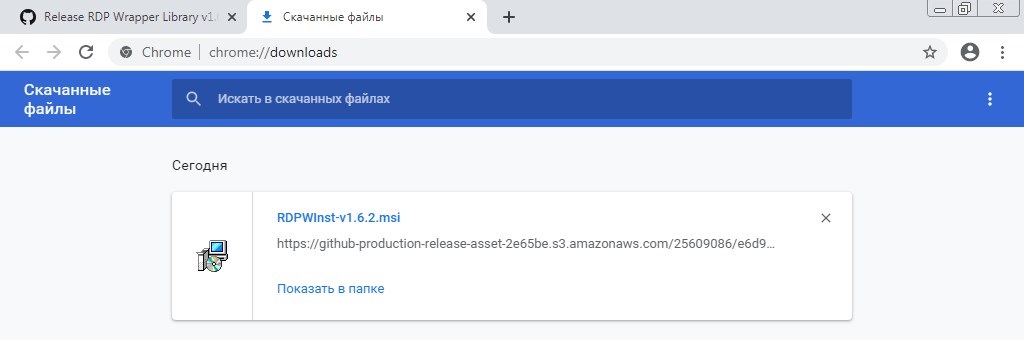
Если, по каким-то причинам, этот способ не работает, можно воспользоваться способом ниже.
Способ 2: переименовываем заблокированный файл
Поскольку, файл блокируется браузером Google Chrome уже после скачивания, то можно перейти в директорию загрузок и найти его там. Алгоритм действий следующий:
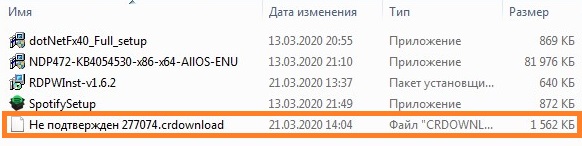
- Увидев сообщение о том, что файл заблокирован, переходим в папку загрузок.
- Находим там файл с названием «Не подтвержден (набор цифр).crdownload». Для большей уверенности, что Вы нашли нужный файл, можно посмотреть на дату его изменения — она должна быть равна дате сохранения скачиваемого файла на Вашем компьютере.
- Переименовываем этот файл в то название, которое у него было изначально. По факту, можно дать ему любое название, главное — сохранить его расширение, которое идет после символа точки. Теперь можно использовать данный файл в нужных целях на своем компьютере. Что же касается Chrome, то там можно нажать кнопку «Отменить передачу» — так как файл был переименован, то с ним ничего уже не случится.
Способ 3: Отключаем безопасный просмотр
Кроме того, можно полностью отключить блокировку загружаемого файла, путем отключения защиты в браузере. К сожалению, кроме отключения блокировки загружаемых файлов так же будут отключены и другие защитные механизмы в браузере — сверка сайтов со списком известных небезопасных сайтов, и т. д.
- Открываем меню браузера Chrome нажав на три точки, и выбираем пункт меню «Настройки».
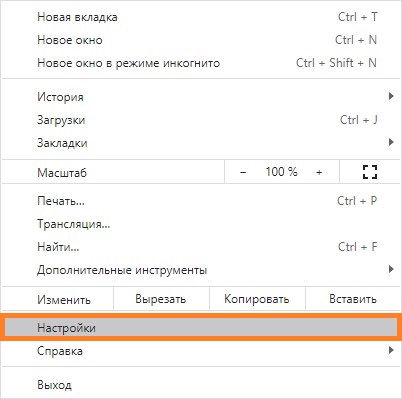
- Находим секцию настроек «Конфиденциальность и безопасность», и открываем раздел «Безопасность».
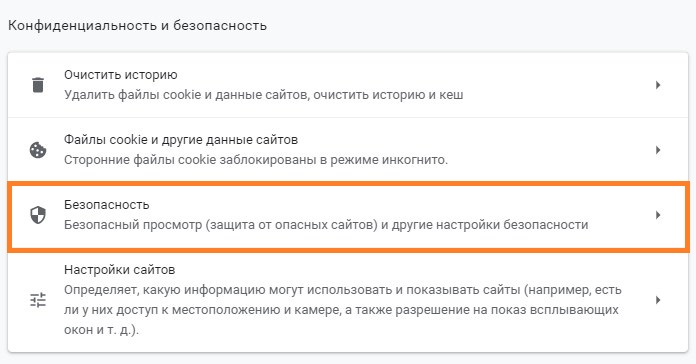
- В разделе «Безопасный просмотр» выбираем пункт «Защита отключена».
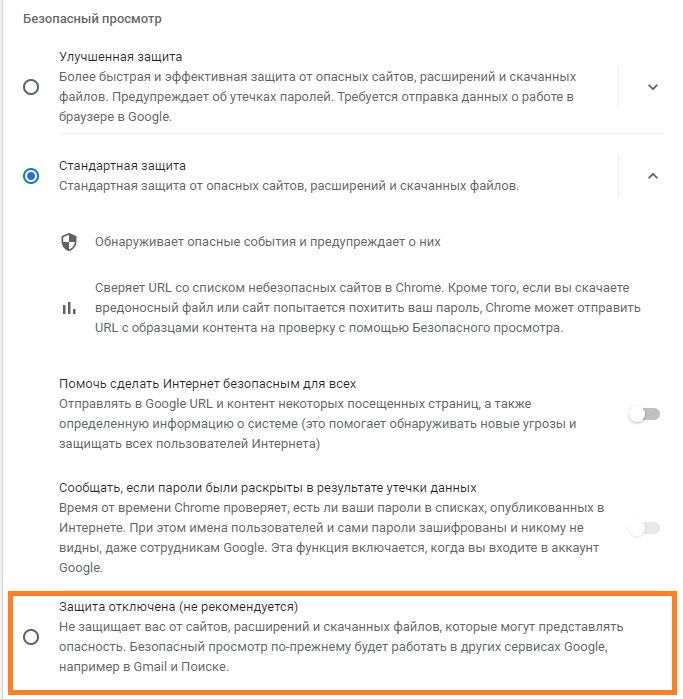
- Появится окошко с запросом подтверждения отключения безопасного просмотра. Для продолжения, необходимо нажать на кнопку «Отключить».
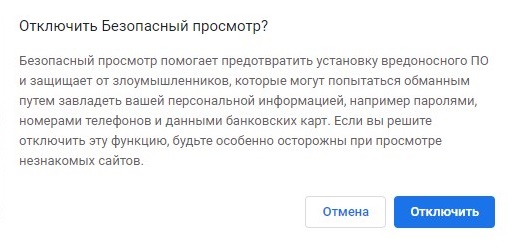
- Теперь, при скачивании файла, вместо мгновенной блокировки загрузки, будет появляться уведомление о возможном вреде, который может нанести загружаемый файл — но теперь будет доступна кнопка «Сохранить», позволяющая сохранить файл.

Источник: pc.ru